как найти и открыть файловый менеджер
Телефон, как и любое устройство, производящее обработку и хранение информации, имеет собственное файловое хранилище. В нем все файлы имеют особую иерархию, называемую файловой системой (или структурой). В ОС Android используется иерархическая структура, где файлы находятся в отдельных папках, а папки – друг в друге. Чтобы увидеть эту структуру, нужно использовать приложение Проводник. Мы расскажем, где находится встроенный проводник в телефоне с Андроид.
СОДЕРЖАНИЕ СТАТЬИ:
Как открыть обычный проводник
«А бывают необычные?» – спросит читатель. На самом деле, в зависимости от оболочки может быть несколько приложений для работы с файлами и папками. Их разрабатывают и добавляют сами разработчики и прошивок и производители телефонов. Во-первых, такие приложения безопаснее, ведь в них скрыты системные файлы. Во-вторых, разработчикам проще изменять их интерфейс для создания единой концепции дизайна оболочки. Проще говоря, встроенный проводник – это безопасно и красиво.
Описываемое приложение может носить следующие названия:
- Файловый менеджер;
- Диспетчер файлов;
- Проводник;
- Файлы.
Сам ярлык по умолчанию отображается на главном экране или в папке «Инструменты». Также открыть его можно, вызвав Гугл-ассистента (для этого три секунды держите кнопку «Домой» по центру или скажите «Окей, Гугл»), и сказав: «Открыть приложение Проводник».
Способы открыть системный проводник
Это приложение разработчики скрывают подальше в настройках, чтобы неопытные пользователи ничего не меняли в нем.
Автор не нашел простого способа добраться до него без использования сторонних приложений, потому предлагаем наиболее оптимальное решение с использованием Cx Explorer:
- Скачайте приложение Cx Explorer по этой ссылке.

- Откройте программу.
- Перейдите в раздел «Основная память».
- Откройте папку «Android», а после подкаталог «data».
- Подтвердите переход на внешний менеджер.
Готово. Здесь вы можете просматривать даже системные и скрытые файлы. Кстати, такое же приложение открывается при поиске файлов в мессенджерах и социальных сетях.
Чем он отличается от обычного
Как вы заметили, разобраться в интерфейсе системного диспетчера труднее. В нем используются какие-то примитивные формы, а в дополнительном меню много похожих разделов. Это нормально, ведь главная задача такой программы – это удобный доступ к файлам из других приложений. Учтите, что даже во встроенном файловом менеджере вы можете только просматривать системные файлы, но редактировать их точно не получится.
Сторонние приложения
Иногда встроенное программное решения для просмотра файлов не устраивает пользователей из-за ограниченности функционала или неприятного интерфейса. Лично автора, например, раздражает дизайн интерфейса диспетчера в телефонах «Самсунг» (чисто субъективное мнение). В таком случае на помощь приходят сторонние приложения, которые легко устанавливаются на телефон.
Лично автора, например, раздражает дизайн интерфейса диспетчера в телефонах «Самсунг» (чисто субъективное мнение). В таком случае на помощь приходят сторонние приложения, которые легко устанавливаются на телефон.
Cx проводник
Эта отличная программа уже выручила нас в подзаголовке выше. Теперь мы подробнее остановимся на ней и расскажем обо всех преимуществах. Начнем, пожалуй, с возможности анализа пространства на диске. Да, такую функцию поддерживают многие современные смартфоны, но на старых ее до сих пор нет. Для очистки от мусора достаточно открыть программу и нажать «Анализировать». После сервис автоматически покажет большие файлы, а также предоставит диаграмму по занятому пространству.
Второе преимущество проводника – это возможность подключения к удаленному хранилищу. Здесь есть доступ через следующие технологии:
- Облачные хранилища (Dropbox, Google Drive, OneDrive И Box).
- Локальная сеть;
- FTP;
- SFTP;
- WebDAV.
Не пугайтесь этих букв – это названия протоколов для подключения к удаленным хранилищам.
Ссылка для установки.
Total Commander
В начале XX века это приложение было графическим проводником для ПК. Однако у версии для Windows и Android ничего общего. Total Commander для телефонов – это расширенный файловый менеджер с примитивным интерфейсом, повышенной производительностью и логичной структурой. Ссылка для установки здесь.
Благодарим за прочтение.
Вам помогло? Поделитесь с друзьями — помогите и нам!
Твитнуть
Поделиться
Поделиться
Отправить
Класснуть
Линкануть
Вотсапнуть
Запинить
Читайте нас в Яндекс Дзен
Наш Youtube-канал
Канал Telegram
Ищите сочинения по школьной программе? Тогда Вам сюда
«Как-нибудь» или «как нибудь» – как правильно пишется?
Adblock
detector
В Android 6.
 0 Marshmallow имеется скрытый менеджер файлов. Как его запустить
0 Marshmallow имеется скрытый менеджер файлов. Как его запуститьX
Использовать Google поиск
12.10.2015
Несмотря на то, что компания Google в своей операционной системе Android изо всех сил старается не пользоваться такими понятиями, как «файл» и «Каталог» или «Папка» и поэтому мы не видим в ней, а также в Play Маркет фирменного «Проводника Google», в последней её версии Android 6.0 Marshmallow всё же появился… встроенный менеджер файлов.
И хотя в панели приложений вашего смартфона или планшета с Android 6.0 на борту вы не найдете файлового менеджера, с помощью которого можно управлять файлами и папками, хранящимися на устройстве, запустить его достаточно несложно и сегодня я хочу рассказать вам, как это можно сделать.
Итак, найти менеджер файлов в Android 6.0 Marshmallow очень несложно: для этого вам нужно всего лишь перейти в меню основных настроек системы, где в разделе «Хранилище и USB-накопитель» нужно выбрать пункт «Открыть».
Это приведет к запуску встроенного в Android 6. 0 проводника файлов, с помощью которого можно просматривать находящиеся в памяти вашего устройства файлы и папки, удалять их, копировать на Диск Google, искать, и открывать их в соответствующих приложениях.
0 проводника файлов, с помощью которого можно просматривать находящиеся в памяти вашего устройства файлы и папки, удалять их, копировать на Диск Google, искать, и открывать их в соответствующих приложениях.
Вот как это всё выглядит в реальности:
Как видим, теперь с помощью встроенного в Android 6 Marshmallow мы имеем возможность управлять содержимым памяти наших смартфонов и планшетов «из коробки», без необходимости установки на них каких либо сторонних приложений.
Похожие материалы:
Как включить меню настроек интерфейса System UI Tuner в Android 6.0 Marsmallow
Android – советы и подсказки. Переводчик Google теперь работает и внутри Android приложений
Голосовым командам Google уже не нужно интернет подключение для нормальной работы на Android устройствах
Android — советы и подсказки. В приложении Google Play Music появилась возможность определения музыки с помощью микрофона смартфона или планшета
Теги:
- android
- android 6
- android marshmallow
- советы android
Свежие материалы:
Nokia C32.
Vivo Y78+ 5G. OLED дисплей с изогнутыми краями и частотой обновления 120 Гц, камера с оптическим стабилизатором и быстрая зарядка мощностью 44 Вт за $232
Honor X50i. Недорогой смартфон с процессором MediaTek Dimensity 6020, 108-Мп камерой и быстрой зарядкой 35 Вт
Vivo Pad 2. Android планшет с 12-дюймовым экраном с частотой обновления 144 Гц, процессором Dimensity 9000 и быстрой зарядкой мощностью 44 Вт
ZTE Axon 40 Lite. Недорогой смартфон с процессором Unisoc T616, тройной 50-Мп камерой и зарядкой 22,5 Вт
Xiaomi Pad 6 и Pad 6 Pro. Мощный процессор, качественный дисплей с частотой обновления 144 Гц, до 12 ГБ оперативной памяти и быстрая зарядка
Aldocube X Pad. Недорогой 11-дюймовый планшет с процессором Dimensity 900, 2K дисплеем и Android 13 на борту
HTC Wildfire E2 Play – новый смартфон начального уровня с процессором UNISOC T606 на борту
Папка данных на Android 11
Ограничение Android 11
Начиная с Android 11, папка данных приложения невидима для сторонних приложений в соответствии с изменением разрешения на хранение. Вы больше не можете перечислять файлы напрямую:
Вы больше не можете перечислять файлы напрямую:
/хранилище/эмулировать/0/Android/данные/[app_package]
Вы можете использовать текстовый редактор QuickEdit для редактирования этих каталогов данных на большинстве устройств.
Редактировать файлы в папке данных (Android 11 и 12)
Начиная с QuickEdit 1.8.5, он поддерживает чтение содержимого в папке данных на Android 11, но для предоставления разрешения на доступ к папке данных требуются дополнительные действия.
Пожалуйста, используйте следующий способ, чтобы предоставить QuickEdit разрешение на чтение/запись в папку данных:
Перейти к папке данных
Используя встроенный проводник QuickEdit, чтобы найти папку данных во внутренней памяти, путь выглядит примерно так: /хранилище/эмулировать/0/Android/данные
Предоставить разрешение на папку данных
В последней версии QuickEdit появится диалоговое окно предоставления разрешения, которое будет указывать на папку данных, и нажмите «использовать эту папку», чтобы предоставить разрешение.

На этом шаге выберите папку данных, а не папку Android или другие папки. Путь к папке данных аналогичен: /хранилище/эмулировать/0/Android/данные . Обычно, когда вы нажимаете «ОК» в диалоговом окне предоставления доступа, он направляет вас к нужной папке, вам просто нужно нажать кнопку «использовать эту папку».
Доступ к папке данных в обычном режиме
После успешного предоставления доступа вы можете получить доступ к папке данных как обычно.
Если диалоговое окно предоставления доступа появляется снова, это означает, что вы выбрали неправильную папку для предоставления доступа, пожалуйста, повторите предыдущий шаг и выберите папку данных и повторите попытку.
Редактировать файлы в папке данных (Android 13 и выше)
Android 13 больше не позволяет сторонним приложениям предоставлять разрешение на доступ к папке Android и/или папке данных.
Начиная с QuickEdit 1.9.7, он будет поддерживать использование встроенного в систему файлового менеджера для просмотра и открытия файла в папке данных, затем позвольте QuickEdit отредактировать их. Этот встроенный файловый менеджер имеет разрешение на доступ к папке данных и должен работать на большинстве устройств Android 13 и выше.
Ниже приведены шаги, как это сделать:
Перейти к папке данных
Использование встроенного проводника файлов QuickEdit для поиска папки данных во внутреннем хранилище, путь аналогичен: /storage/emulated/0/Android/data
Открыть файл с помощью диспетчера системных файлов
Щелчок по папке данных на устройствах Android 13 вызовет диспетчер системных файлов. Просто найдите папку с данными и файл, который вы хотите отредактировать, затем откройте и отредактируйте его с помощью QuickEdit.

Почему файловый менеджер Android не может открывать папки в папке /Android
Одна из областей, в которой многие согласны с тем, что Android превосходит iOS, — это управление файлами. На Android у вас есть возможность использовать приложение Files by Google (предустановленное на устройствах GMS), приложение AOSP Files или один из многих сторонних файловых менеджеров, доступных в Google Play и других репозиториях приложений. Если вы решите загрузить стороннее приложение для управления файлами, все, что вам нужно сделать, — это предоставить разрешение на просмотр содержимого внешнего хранилища вашего устройства в полном объеме.
Слева: Использование файлов Google для просмотра внешнего хранилища моего Pixel 6 Pro.Справа: Использование MiXplorer для просмотра внешнего хранилища
Однако есть одна папка на внешнем хранилище, которая недоступна для всех приложений, кроме приложения AOSP Files. Даже если приложение файлового менеджера получает «доступ ко всем файлам», ему не разрешен доступ к /Android и его подкаталогам /Android/obb и Android/data.
Даже если приложение файлового менеджера получает «доступ ко всем файлам», ему не разрешен доступ к /Android и его подкаталогам /Android/obb и Android/data.
Это не ошибка, а преднамеренное ограничение, введенное в Android 11 в рамках продолжающихся усилий Google по «Объемному хранилищу». К счастью, разработчики файловых менеджеров быстро обнаружили лазейку, которая позволила им получить доступ к этим каталогам с ограниченным доступом. К сожалению, эта лазейка была закрыта в Android 13, что ограничивает возможности сторонних файловых менеджеров выполнять свою работу. В выпуске выпуска Android Dessert Bites на этой неделе я расскажу, как работала эта лазейка и что Google сделал, чтобы ее закрыть.
Благодарим за подписку на информационный бюллетень Android Edge . Каждую неделю в моей колонке Android Dessert Bites будут публиковаться последние новости о платформе Android, которые важны для системных инженеров, разработчиков приложений и опытных пользователей.
Прежде чем говорить о лазейке, я хочу объяснить, почему ее закрытие важно для пользователей. В подкаталоге /Android/data хранятся файлы многих приложений. В этом подкаталоге вы найдете папки, названные в честь имен пакетов приложений, установленных на вашем устройстве. Приложение может читать и записывать любые файлы в папку, совпадающую с именем его пакета, и для этого ему не нужно запрашивать разрешение.
Приложение Telegram, например, хранит свой кеш в папке /Android/data/org. telegram.messenger/cache, поэтому, если вы забыли сохранить какой-то файл, но хотите получить его, вы можете найти его там. Google Podcasts сохраняет загруженные подкасты в папку /Android/data/com.google.android.googlequicksearchbox/files/Podcasts/Downloads, поэтому, если вы, скажем, загрузили несколько выпусков из Android Bytes на вашем телефоне и хотите перенести их на свой компьютер, вам нужно будет перейти в это место, чтобы получить эти файлы. /Android/data — не единственное место, где такие приложения, как Telegram и Google Podcasts, могут хранить файлы, но оно предлагает больше места для этого, чем внутреннее хранилище, и столь же удобно для доступа, поэтому оно часто используется.
telegram.messenger/cache, поэтому, если вы забыли сохранить какой-то файл, но хотите получить его, вы можете найти его там. Google Podcasts сохраняет загруженные подкасты в папку /Android/data/com.google.android.googlequicksearchbox/files/Podcasts/Downloads, поэтому, если вы, скажем, загрузили несколько выпусков из Android Bytes на вашем телефоне и хотите перенести их на свой компьютер, вам нужно будет перейти в это место, чтобы получить эти файлы. /Android/data — не единственное место, где такие приложения, как Telegram и Google Podcasts, могут хранить файлы, но оно предлагает больше места для этого, чем внутреннее хранилище, и столь же удобно для доступа, поэтому оно часто используется.
В течение многих лет Google Play ограничивал размер файлов APK, которые разработчики могли загружать, до 100 МБ или меньше. Приложения, поставляемые с большим количеством высококачественных ресурсов (например, игр), могут легко превысить этот предел, поэтому Google предложил возможность создавать файлы расширения APK размером до 2 ГБ. Эти файлы хранятся в /Android/obb с расширением .obb. Нередко геймеры Android обмениваются файлами .obb, чтобы раньше получить доступ к некоторым играм.
Эти файлы хранятся в /Android/obb с расширением .obb. Нередко геймеры Android обмениваются файлами .obb, чтобы раньше получить доступ к некоторым играм.
Хотя настройки у всех разные, большинство читателей, вероятно, когда-то обращались к файлу или папке в /Android. Когда друг блога (и однократный гость Android Bytes ) Брейден Фармер опубликовал на Reddit сообщение об ограничении файлового менеджера Android 11, этот пост привлек более 100 комментариев от пользователей, выражающих недовольство изменением. Однако довольно быстро было замечено, что многие файловые менеджеры выпустили обновления, позволяющие получить доступ к /Android/data и /Android/obb. Все, что нужно было сделать пользователю, это нажать «использовать эту папку», а затем «разрешить» по запросу, и файловый менеджер получит доступ к этим каталогам.
После новой установки MiXplorer на Pixel 6 Pro под управлением Android 12L и последующего открытия папки /Android пользователю предлагается разрешить доступ к /Android/data. После этого отображается отдельный запрос на предоставление доступа к /Android/obb.
После этого отображается отдельный запрос на предоставление доступа к /Android/obb. Файловые менеджеры, такие как MiXplorer, используют Storage Access Framework (SAF) для запроса доступа к содержимому определенного каталога. SAF был представлен еще в Android 4.4, а возможность использовать SAF, чтобы предложить пользователю выбрать каталог для доступа к приложению, была добавлена в Android 5.0. Таким образом, эта возможность устарела, поэтому Google не учел, что приложения попытаются использовать SAF для запроса доступа к каталогам, которые должны быть ограничены. На самом деле Google явно заблокировал доступ к каталогу SAF для /Android, но у этой реализации был недостаток: он не блокировал доступ к каталогу SAF для подкаталогов в /Android. Другими словами, в то время как файловые менеджеры не могли просто использовать SAF для запроса доступа ко всему /Android, они могли использовать его для запроса доступа к /Android/data и /Android/obb, почти полностью обходя ограничения Android.
Метод, скрывающийся за этой лазейкой, довольно просто найти в Интернете. Этот пост StackOverflow довольно хорошо подводит итог, хотя я впервые наткнулся на этот метод после прочтения этого выпуска на GitHub файлового менеджера Amaze. Один из разработчиков Amaze File Manager, TranceLove, опубликовал концептуальное приложение, которое может получить доступ к каталогам с ограниченным доступом в Android 11. Насколько я понимаю, это работает так, что при создании намерения запуска SAF приложения могут установить начальное расположение средства выбора документа: /Android/data или /Android/obb. Это предполагаемая функциональность SAF, но Google, по-видимому, не учла этого при реализации ограничений Android для этих каталогов. Упс.
Через полгода после того, как кто-то сообщил о существовании лазейки в Google, сотрудник сказал, что проблема будет исправлена в будущей версии Android. Этот «будущий выпуск Android» уже здесь в виде Android 13, и я могу подтвердить, что лазейка закрыта благодаря собственному тестированию и изучению кода.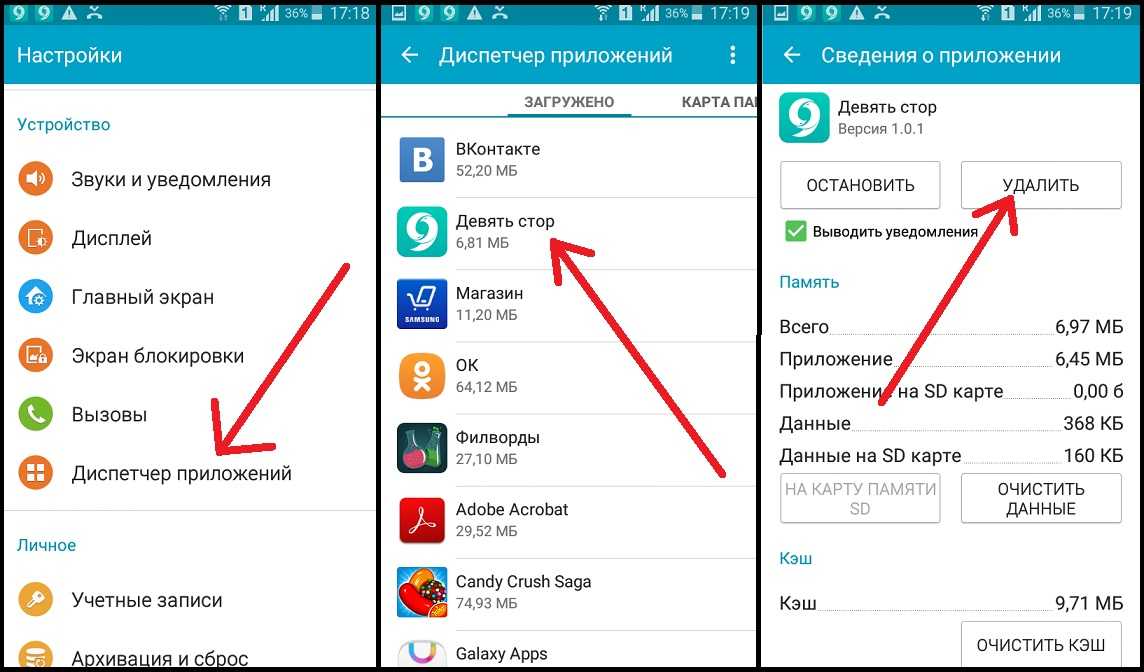 Как вы можете видеть на видео ниже, лазейка работает на Android 12L, но не на Android 13:
Как вы можете видеть на видео ниже, лазейка работает на Android 12L, но не на Android 13:
Это связано с тем, что Google обновил метод shouldBlockFromTree в ExternalStorageProvider, на который я ссылался ранее. Обновленный метод добавляет новое условие для проверки, соответствует ли запускаемый каталог одному из каталогов, которые должны быть скрыты от приложений. Если есть совпадение, то к каталогу будет применен флаг, который блокирует его выбор через SAF.
В связи с этим изменением файловым менеджерам потребуется найти другой способ доступа к файлам в каталоге /Android. Одним из решений может быть использование библиотеки Shizuku для запуска в качестве оболочки, поскольку пользователь оболочки по-прежнему имеет доступ к /Android. Однако Shizuku не является идеальным решением, потому что служба не сохраняется при перезагрузке, а на некоторых устройствах она отключается, когда устройство переключается между WiFi и мобильными данными. Кроме того, полагаться на саму Сидзуку немного рискованно, потому что я вижу, что Google ограничит ее в будущем выпуске.
Однако Shizuku не является идеальным решением, потому что служба не сохраняется при перезагрузке, а на некоторых устройствах она отключается, когда устройство переключается между WiFi и мобильными данными. Кроме того, полагаться на саму Сидзуку немного рискованно, потому что я вижу, что Google ограничит ее в будущем выпуске.
Ожидая, пока разработчики файлового менеджера реализуют обходной путь, пользователи могут получить доступ к /Android одним из официально поддерживаемых способов: приложение AOSP Files (если вы не можете его найти, это приложение действует как ярлык), MTP (т.е. , с вашего ПК) или оболочку ADB (с ПК или без него). Хотя я не проверял это сам, я подозреваю, что файловые менеджеры, которым уже был предоставлен доступ к подкаталогам в /Android с помощью лазейки SAF, сохранят этот доступ при обновлении до Android 13, поэтому одним из вариантов будет настроить файловый менеджер. перед обновлением.
Хотя понятно, что Google закрывает очевидную лазейку для обеспечения поведения, представленного в более ранней версии платформы, я все же не согласен с запретом доступа к /Android даже файловым менеджерам.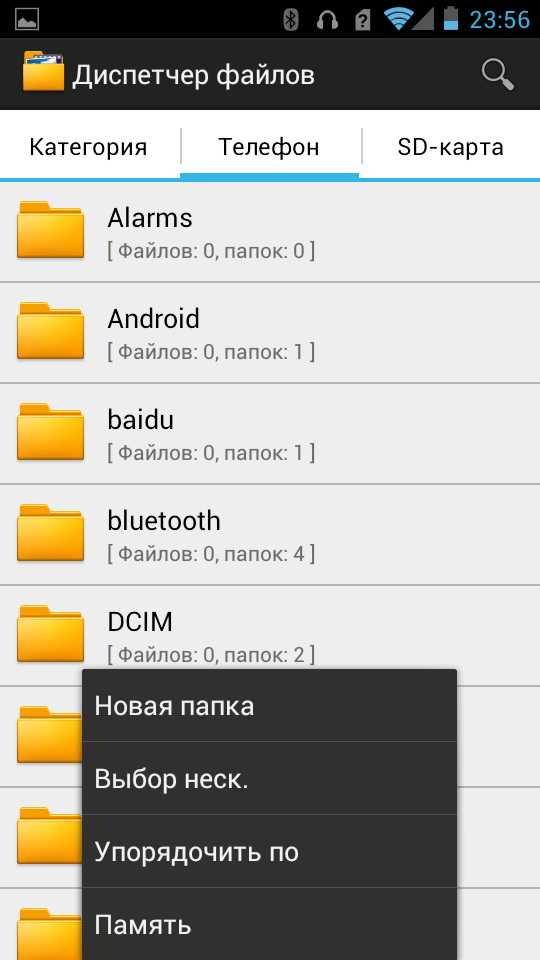 Как я только что упомянул, пользователи уже могут получить доступ ко всему содержимому в / Android через предустановленное приложение «Файлы» на большинстве телефонов или с ПК с помощью MTP или ADB. Таким образом, файлы, сохраненные в /Android, скрыты только от других приложений, но не от пользователя. Я понимаю, что это цель, но если пользователь хочет предоставить доступ к приложению файлового менеджера, то они сами могут получить доступ к контенту, который не предназначен для того, чтобы быть скрытым от них, тогда я думаю, что они должны иметь доступ. Google Play уже проверяет, какие приложения могут объявить разрешение MANAGE_EXTERNAL_STORAGE (разрешение, стоящее за «доступом ко всем файлам»), так почему же нельзя доверять этим приложениям, чтобы фактически получить доступ ко всем файлам , как подразумевает разрешение?
Как я только что упомянул, пользователи уже могут получить доступ ко всему содержимому в / Android через предустановленное приложение «Файлы» на большинстве телефонов или с ПК с помощью MTP или ADB. Таким образом, файлы, сохраненные в /Android, скрыты только от других приложений, но не от пользователя. Я понимаю, что это цель, но если пользователь хочет предоставить доступ к приложению файлового менеджера, то они сами могут получить доступ к контенту, который не предназначен для того, чтобы быть скрытым от них, тогда я думаю, что они должны иметь доступ. Google Play уже проверяет, какие приложения могут объявить разрешение MANAGE_EXTERNAL_STORAGE (разрешение, стоящее за «доступом ко всем файлам»), так почему же нельзя доверять этим приложениям, чтобы фактически получить доступ ко всем файлам , как подразумевает разрешение?
Спасибо, что прочитали выпуск этой недели Android Dessert Bites . Если вы используете приложение для управления файлами, которое не от Google или OEM, я рекомендую отправить разработчику ссылку на эту статью, чтобы он знал об этом предстоящем изменении в Android 13.



Ваш комментарий будет первым